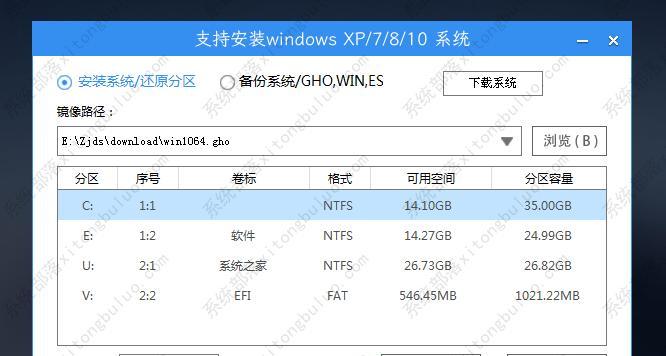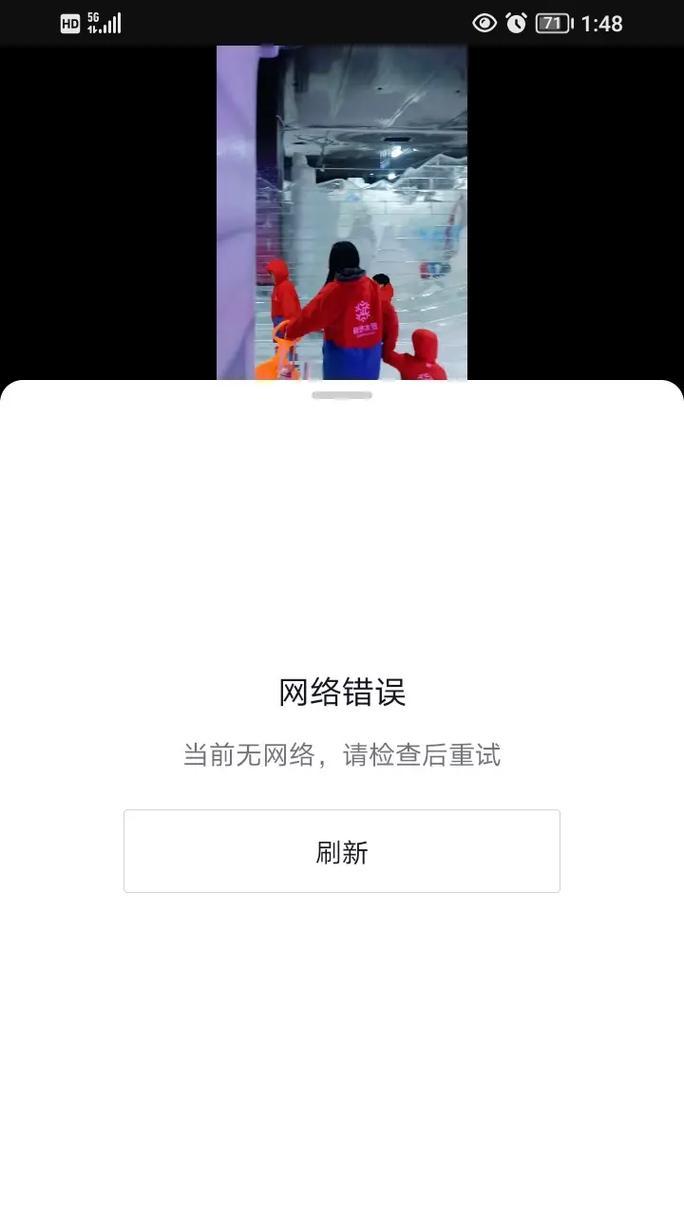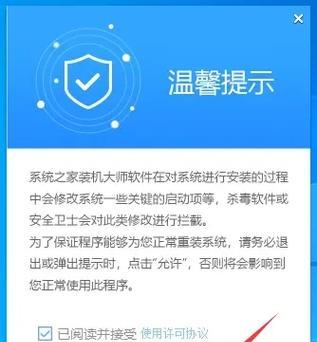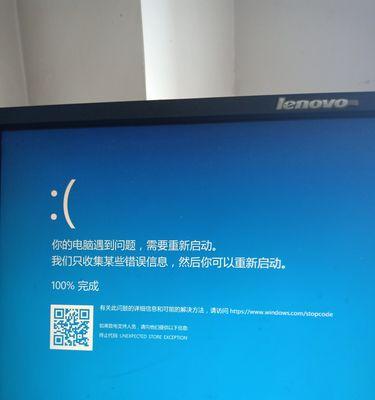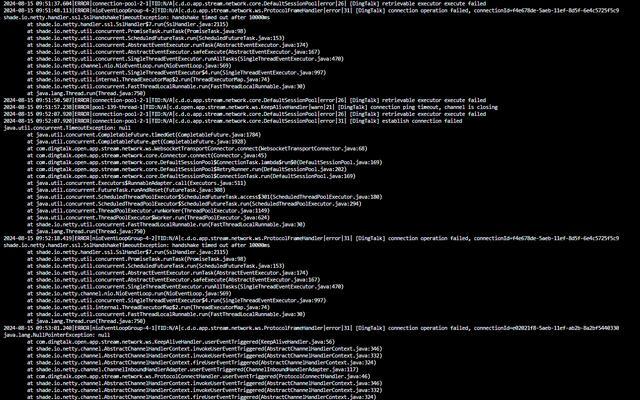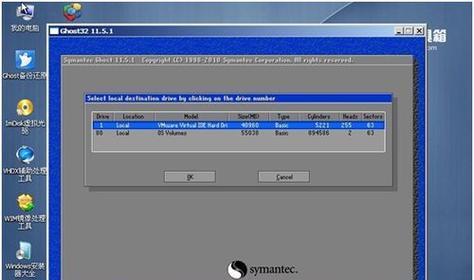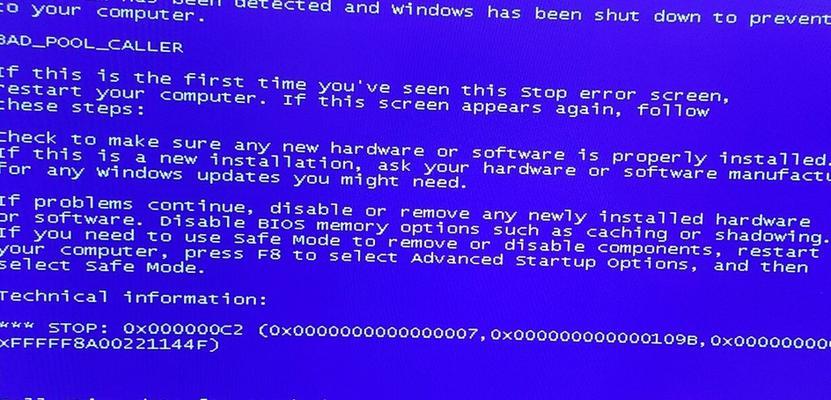在使用电脑的过程中,我们可能会遇到各种问题,有时候系统可能会出现故障或者是需要重新安装系统。本篇文章将为大家介绍如何使用U盘来重装华硕Win10系统,让您的电脑焕然一新。
文章目录:
1.准备U盘和Win10系统镜像文件
您需要准备一根容量不小于8GB的U盘,以及华硕Win10系统的镜像文件。
2.制作启动U盘
将U盘插入电脑,使用专业软件(如Rufus)制作一个可启动的U盘。
3.进入BIOS设置
重启电脑,按照华硕电脑上的指示,进入BIOS设置界面。
4.修改启动项顺序
在BIOS设置界面中,找到启动项顺序相关设置,将U盘设置为首选启动项。
5.保存设置并重启
在BIOS设置界面中保存修改,并重启电脑。
6.进入系统安装界面
按照U盘启动后的指示,进入Win10系统的安装界面。
7.选择安装语言和时区
在安装界面上,选择您所需的安装语言和时区。
8.点击“安装现在”
在安装界面上,点击“安装现在”开始进行系统的安装。
9.同意许可协议
阅读并同意微软的许可协议后,继续进行安装。
10.选择安装类型
选择您所需的安装类型,可以是全新安装或者是升级安装。
11.选择安装位置
选择您想要将Win10系统安装到的硬盘或分区。
12.安装过程等待
等待系统的自动安装过程完成,期间电脑会多次自动重启。
13.设置个人账户
在安装完成后,按照界面指示设置个人账户和密码。
14.系统配置与更新
完成个人账户设置后,根据自己的需要进行系统配置与更新。
15.完成系统重装
耐心等待系统的配置与更新完成,并享受全新的华硕Win10系统。
通过本文的教程,您已经学会了如何使用U盘来重装华硕Win10系统。只需准备好U盘和系统镜像文件,按照步骤进行操作,即可让您的电脑恢复如初,焕发新生。重装系统前请务必备份重要文件,以免数据丢失。祝您操作顺利!